Olm.vn đang là nền tảng học trực tuyến sở hữu một lượng lớn người sử dụng và nhận được rất nhiều sự quan tâm. Việc học online trên website này luôn nhận được nhiều đánh giá tốt từ cả phía học sinh, phụ huynh và cả các giáo viên. Không chỉ bám sát vào chương trình giáo dục theo sách giáo khoa các khối lớp. Mà còn mở rộng ra các bài giảng nâng cao cùng hệ thống bài thi đạt chuẩn cho học sinh Việt Nam. Nhiều phụ huynh rất muốn con em có thể trau dồi kiến thức qua Olm nhưng vẫn chưa nắm rõ Olm.vn đăng nhập như thế nào và học trực tuyến ra sao. Đừng lo, chúng tôi sẽ hướng dẫn cụ thể trong bài viết hôm nay!
Hướng dẫn Olm.vn đăng nhập
Trước khi có thể Olm.vn đăng nhập thành công, thì bạn cần phải có một tài khoản đã được đăng ký. Cách đăng ký mở tài khoản trên Olm học trực tuyến như sau:
- Bước 1: Truy cập https://olm.vn/ -> Chọn “Đăng ký”.
- Bước 2: Nhập họ tên, tên tài khoản, mật khẩu, nhập địa chỉ email, nhập mã xác nhận của các chữ trong hình -> Bấm “Đăng ký tài khoản”.
Thực hiện Olm.vn đăng nhập tài khoản đã được đăng ký thành công bao gồm những bước sau:
- Bước 1: Truy cập theo link website https://olm.vn/ -> Chọn “Đăng Nhập” trên góc trên bên phải của giao diện website.
- Bước 2: Nhập vào tên đăng nhập/email và mật khẩu tài khoản -> Bấm “Đăng nhập”.
- Bước 4: Sau khi đăng nhập thành công thì chọn khối lớp muốn học, chọn môn học.
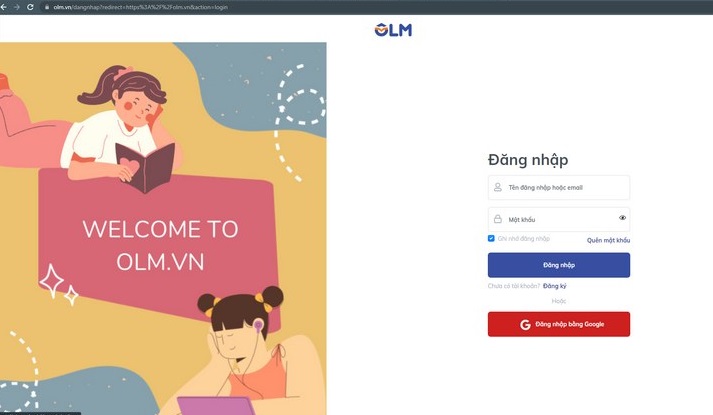
Olm.vn đăng nhập có hữu ích không?
Thực tế, Olm.vn lớp nào cũng mang lại rất nhiều hữu ích cho các học sinh. Có thể kể tới một số ưu điểm nổi bật như sau:
- Cung cấp các nguồn kiến thức phong phú, đầy đủ. Olm.vn lớp nào cũng bám sát với kiến thức trong sách giáo khoa theo chương trình học từ lớp 1 tới lớp 12.
- Giao diện Olm.vn đăng nhập được thiết kế khoa học, đẹp mắt, các tính năng rõ ràng và dễ sử dụng. Các chương trình bài giảng, bài thi có thiết kế đồ họa thú vị. Rất thu hút với các bạn học sinh khi tham gia học và làm bài.
- Các bài kiểm tra luôn có phần lời giải rõ ràng và cặn kẽ trong cách phân tích và đưa tới kết quả. Giúp học sinh có thể phát hiện được những điểm sai trong quá trình ôn tập.
- Mỗi bài kiểm tra đều có thang điểm nhất định cho từng phần, từng nội dung, từng mức độ câu hỏi. Ngay sau khi học sinh làm bài và nộp bài, hệ thống website ôn tập sẽ đối chiếu đáp án. Được cài đặt sẵn trên hệ thống để báo điểm cho học sinh.
Xem thêm: VnEdu tra cứu điểm
Hướng dẫn Olm.vn đăng nhập zoom học online
Olm.vn đăng nhập zoom và học sinh đã có thể thỏa sức học tập trực tuyến với hệ thống bài giảng tốt nhất. Để có thể học trực tuyến trên Olm.vn qua zoom, thì học sinh chỉ cần thực hiện những bước sau:
- Bước 1: Tải phần mềm Zoom về máy tính, điện thoại.
- Bước 2: Thực hiện Olm.vn đăng nhập zoom trên điện thoại/máy tính bằng tài khoản của bạn -> Chọn “Lớp học” và chọn “Trực tuyến” để chọn phòng học.
- Bước 3: Nhập tên học viên -> Chọn “Tham gia cuộc họp”.
- Bước 4: Nhập mật khẩu lớp học (Có thể xem ở góc trên bên trái) -> Chọn “Tham gia cuộc họp”.
- Bước 5: Khi vào phòng nhấn “Join with Computer Audio”.
Hướng dẫn tạo lớp học trên Olm.vn cho giáo viên
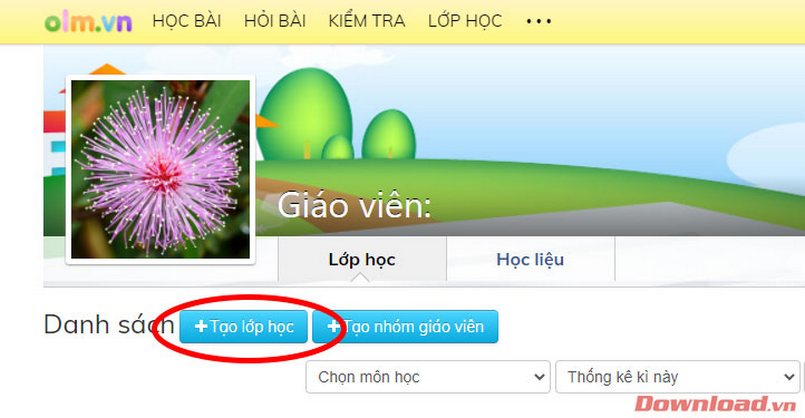
Hãy mở một tài khoản trên Olm sau đó tải app Zoom về thiết bị của mình.
- Bước 1: Đăng nhập tài khoản vào Zoom.us.
- Bước 2: Tại đây, bạn sẽ thấy Mật khẩu cuộc họp và URL tham gia (liên kết tham gia)- > Tô sáng và nhấn Ctrl+C để sao chép.
- Bước 3: Vào phần Danh sách lớp trên website https://olm.vn -> nhấn Zoom tại lớp muốn phát trực tiếp.
- Bước 4: Copy link Zoom room dán vào phần Link Zoom và Meeting Password (Mật khẩu cuộc họp) thành Password to Livestream.
- Bước 5: Quay lại trang web https://zoom.us/. Sau đó, nhấp vào Hồ sơ, tô sáng Đăng nhập email -> Nhấn Ctrl + C để sao chép địa chỉ email.
- Bước 6: Quay trở lại trang web https://olm.vn/ -> Nhấn Ctrl+V để dán email vào trường email đăng nhập Zoom.
- Bước 7: Nhập mật khẩu tài khoản Zoom.
- Bước 8: Sau khi hoàn tất, nhấn nút Lưu. Ngay lập tức, ứng dụng sẽ hiển thị thông báo đã cập nhật thông tin Zoom, nhấn OK là xong.
- Bước 9: Nhấn vào biểu tượng mũi tên tròn để tải lại trang.
Lời kết
Là một trang web học trực tuyến được phát hành rộng rãi cho đa đối tượng, nên Olm cực kì dễ sử dụng. Các quá trình đăng ký hay Olm.vn đăng nhập đều rất đơn giản và dễ dàng thao tác. Chỉ có phần tạo lớp học trực tuyến cho các giáo viên thì có phần hơi phức tạp một chút. Những hướng dẫn trên đây của chúng tôi hi vọng sẽ hỗ trợ bạn đọc khi Olm.vn đăng nhập và tham gia mở – học các lớp học trực tuyến trên nền tảng. Chúc bạn đọc học tập và làm việc hiệu quả với Olm!
Xem thêm: Taphuan.csdl.edu.vn đăng nhập
Tổng hợp: Ajshara.com


